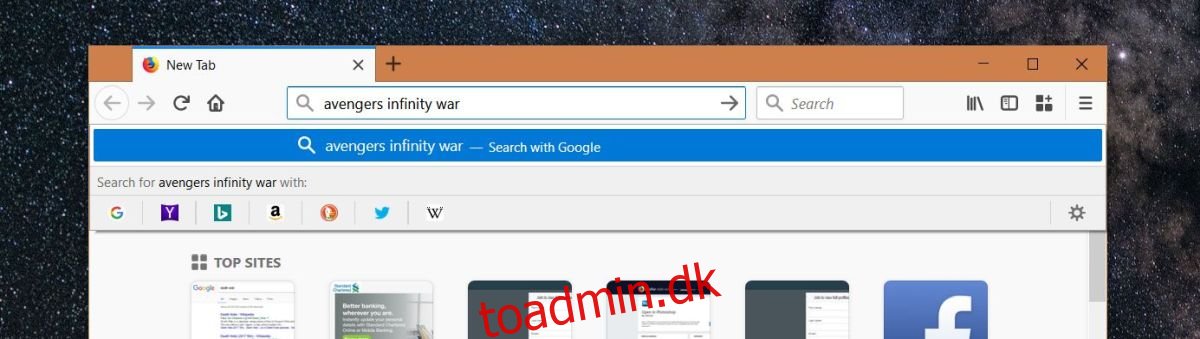Google er den mest populære søgemaskine i brug i dag, og hvis du undersøger noget, er du på rette vej med denne søgemaskine. Der er dog andre søgemaskiner og andre informationskilder, som folk bruger til at søge efter ting. Nogle af dem er søgemaskiner som DuckDuckGo, men andre, som Twitter eller Wikipedia, er sociale medier eller en database med information. Firefox mener, at du muligvis skal bruge en af disse, så når du indtaster en forespørgsel i adresselinjen, tilbyder den syv forskellige søgemaskiner, som du kan bruge. Du kan dog fjerne søgemaskiner i Firefox og kun beholde den, du bruger. Sådan gør du.
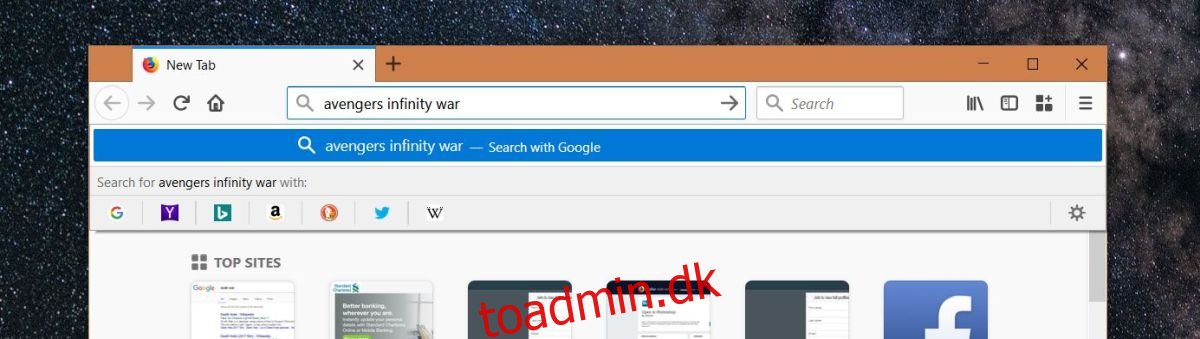
Fjern søgemaskiner
Du kan fjerne søgemaskiner i Firefox fra browserens indstillinger. Der er to måder at komme til indstillingerne på. Den første er at klikke på hamburgerikonet øverst til højre og vælge Indstillinger i menuen. På skærmbilledet Indstillinger skal du gå til fanen Søg og rulle ned til sektionen One Click Search Engines.
Alternativt, og dette er den langt nemmere måde at få adgang til indstillingen, kan du begynde at skrive noget i adresselinjen. Du vil se rækken af foreslåede søgemaskiner vises. Til allersidst i denne række er der en tandhjulsknap. Klik på det for at springe direkte til sektionen One Click Search Engines i Firefox’s valgmulighed.
Fjern markeringen i de søgemaskiner, du ikke vil bruge, og de vil ikke længere vises i de foreslåede søgemaskiner.
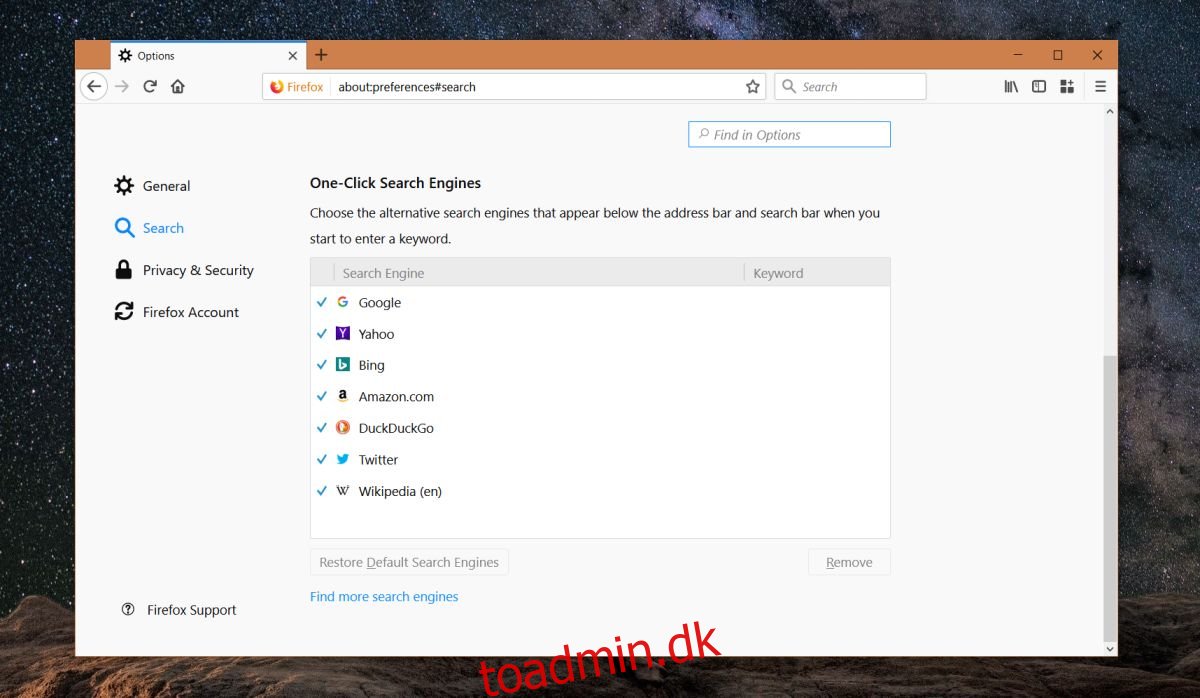
Hvis du senere ændrer mening om, hvilke søgemaskiner du vil bruge, kan du vende tilbage til den samme indstilling og aktivere dem igen.
Når du fjerner markeringen af en søgemaskine, fjernes den fra adresselinjen, men den er der stadig i Firefox. For at fjerne det helt skal du vælge en søgemaskine og klikke på knappen ‘Fjern’.
Du vil bemærke, at der er muligheden ‘Find flere søgemaskiner’ lige under denne indstilling. Hvis du klikker på det, omdirigeres du til Mozilla-tilføjelsesbutikken, hvor du kan installere en tilføjelse til at søge efter specifikke websteder.
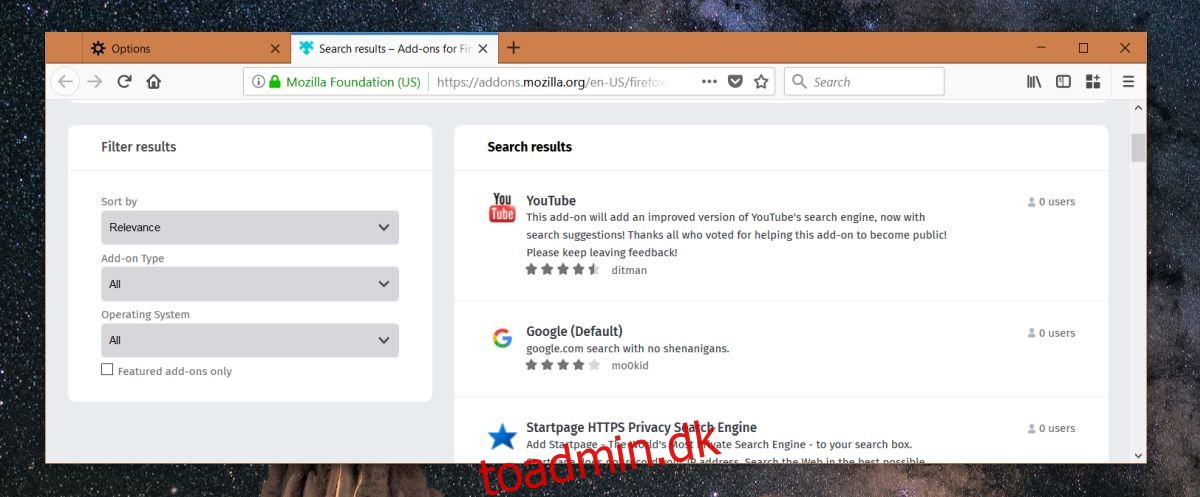
Søgemaskiner i Chrome
Chrome har en lignende funktion, men den roder ikke brugergrænsefladen, som Firefox gør. Chrome tilføjer automatisk websteder som tilpassede søgemaskiner, hvis du søger dem ofte nok. Hvis du f.eks. ofte bruger søgelinjen på YouTube til at lede efter videoer, vil du til sidst være i stand til at skrive ‘YouTube’ i adresselinjen, trykke på tabulatortasten eller mellemrumstasten og indtaste en forespørgsel for at søge direkte på YouTube. I modsætning til Firefox kan du tilføje et hvilket som helst websted som søgemaskine uden at installere en udvidelse i Chrome.